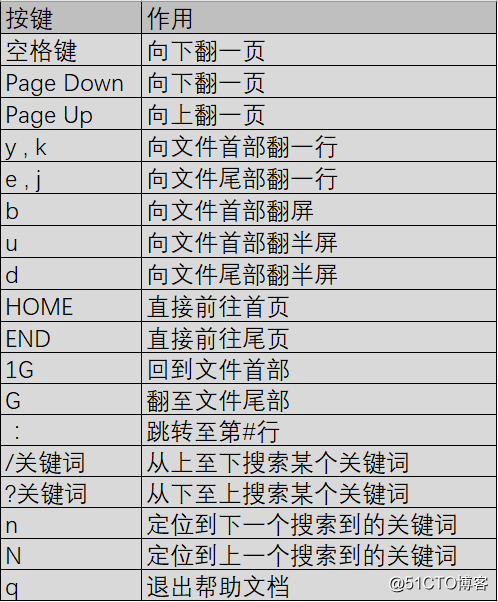LINUX幫助的使用
whatis
conmmand--help
man
man命令常用參數
man命令的操作按鍵
man命令的幫助文檔分類
man page
info
info中的操作按鍵
info界面
help本地幫助文檔
/usrs/share/doc目錄下的子目錄
在線幫助
kbase.redhat.com紅帽的知識庫網站
網站和搜索
總結
獲取幫助的途徑:
獲取幫助的能力決定了技術的能力!
多層次的幫助:
whatis
command--help
man
info
/usr/share/doc/
Red Hat documentation
其它網站和搜索
接下來的文章裏面總結了一些常用的獲取幫助資料的方法,希望在您看後可以幫到你。
whatis
whatis命令是用於查詢一個命令執行什麽功能,並將查詢結果打印到終端上。 whatis命令在用catman -w命令創建的數據庫中查找command參數指定的命令、系統調用、庫函數或特殊文件名。whatis命令顯示手冊部分的頁眉行。 然後可以發出man命令以獲取附加的信息。whatis命令等同於使用man -f命令。 |
實例:
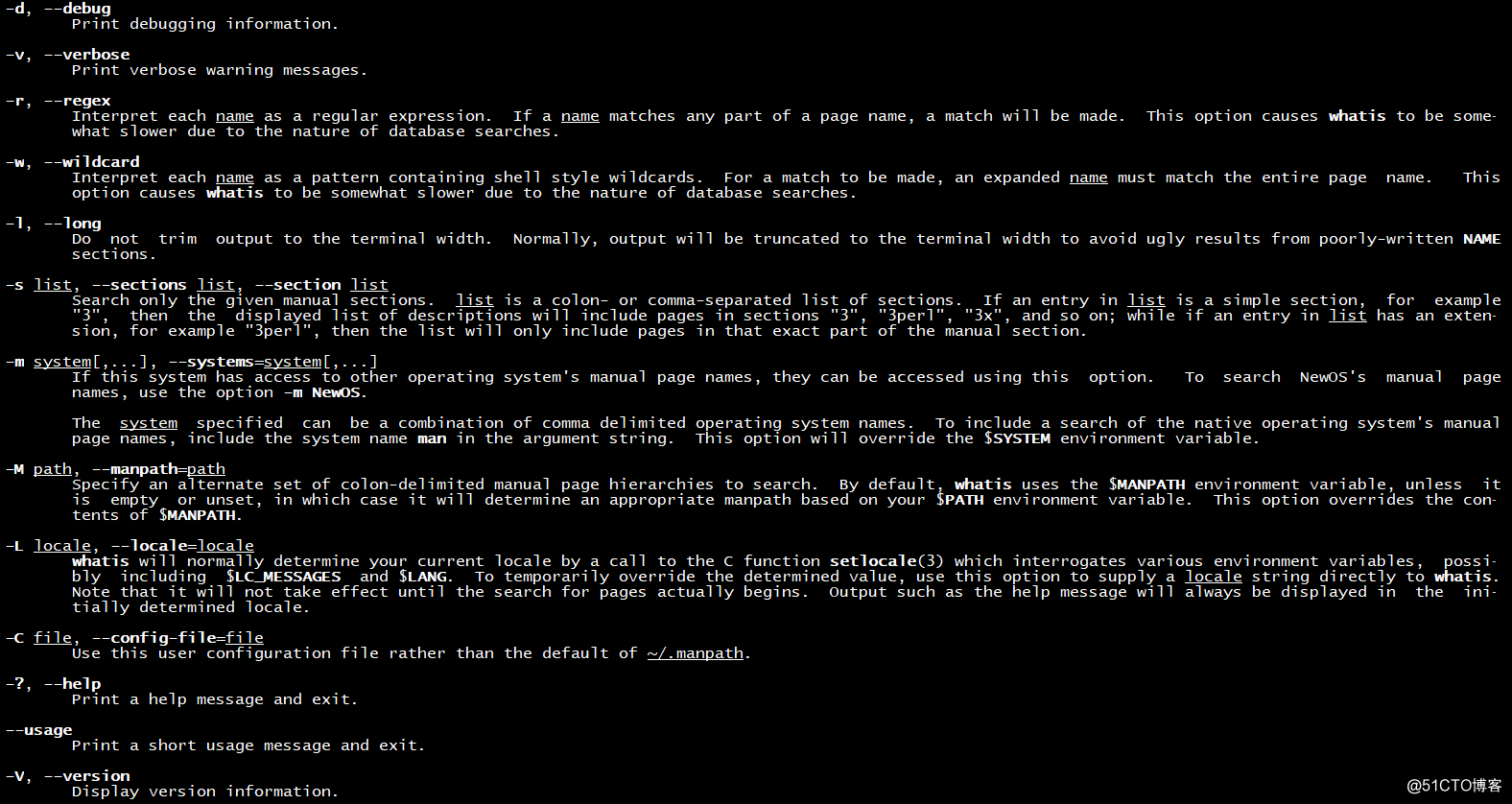
command--help
help命令用於顯示shell內部命令的幫助信息。 顯示用法總結和參數列表 使用的大多數,但並非所有的 |
示例:
date --help
Usage:date[OPTION]...[+FORMAT]or: date[-u|--utc|--universal][MMDDhhmm[[CC]YY][.ss]]
[]表示可選項
CAPS或<>表示變化的數據
...表示一個列表
x |y| z的意思是“x或y或z“
-abc的意思是-a -b –c
{ } 表示分組
man
幾乎所有的Linux系統命令都帶有man page(幫助頁面),例如使用“man ls”命令就可以查看列目錄命令ls的詳細文檔。 來自GNU項目的工具軟件的在線幫助手冊多以info文件的形式存在,用戶可以使用info命令調用GNU的超文本幫助系統。 此外,用戶也可以直接打開系統菜單/幫助電子文檔手冊。 |
當某個命令不知道如何使用時,就可以用此命令去查看Linux自帶的使用文檔。
進入man命令的功能後,你可以按下空格鍵往下翻頁,可以按下“q”來離開man的環境。
man命令常用參數:
查看man手冊頁
man [章節] COMMOND
這是man命令的使用方法,如:man 1 ls列出所有幫助
man -a COMMAND
會為你逐個打開相關的所有手冊頁搜索man手冊
man -k COMMAND
列出所有包含關鍵字的文檔,在記不清具體關鍵字時可以用它來搜索。列出符合關鍵字的可用手冊頁
man -f COMMAND
搜索符合關鍵字的手冊頁列出,並標註文檔分類,做簡單描述。相當於whatis命令。打印man幫助文件路徑
man -w [章節] COMMAND
man命令的操作按鍵:
man命令的幫助文檔分類有:
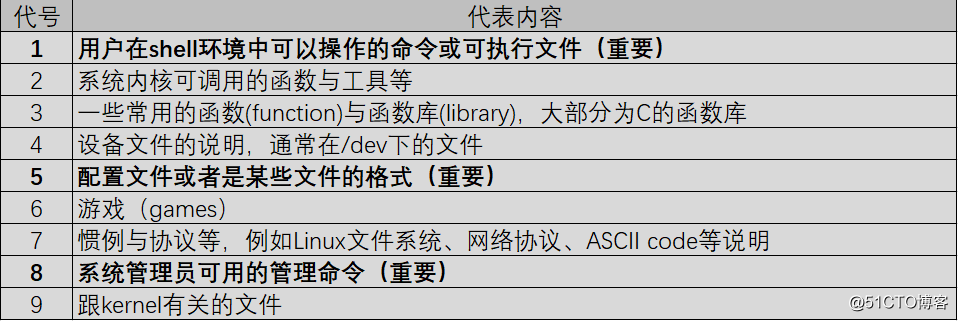
在man page中,大概分為以下部分:
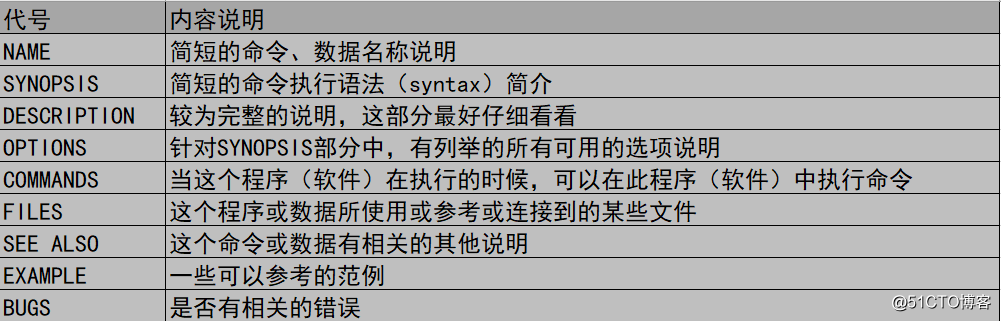
man實例:
man -f man查看更多關於man的命令:

輸入man -k man只要系統說明文件中含有ls,就會被列出來。
info
Read documentation in Info format. 就內容來說,info頁面比man page編寫得要更好、更容易理解,也更友好,但man page使用起來確實要更容易得多。 一個man page只有一頁,而info頁面幾乎總是將它們的內容組織成多個區段(稱為節點),每個區段也可能包含子區段(稱為子節點)。 理解這個命令的竅門就是不僅要學習如何在單獨的Info頁面中瀏覽導航,還要學習如何在節點和子節點之間切換。 |
info(選項)(參數):
-d:添加包含info格式幫助文檔的目錄;
-f:指定要讀取的info格式的幫助文檔;
-n:指定首先訪問的info幫助文件的節點;
-o:輸出被選擇的節點內容到指定文件。
幫助主題:
指定需要獲得幫助的主題,可以是指令、函數以及配置文件。
實例:
在info後面輸入命令的名稱就可以查看該命令的info幫助文檔了:
info info
下面介紹一下它的幾個常用快捷鍵。
?鍵:它就會顯示info的常用快捷鍵。
N鍵:顯示(相對於本節點的)下一節點的文檔內容。
P鍵:顯示(相對於本節點的)前一節點的文檔內容。
U鍵:進入當前命令所在的主題。
M鍵:敲M鍵後輸入命令的名稱就可以查看該命令的幫助文檔了。
G鍵:敲G鍵後輸入主題名稱,進入該主題。
L鍵:回到上一個訪問的頁面。
SPACE鍵:向前滾動一頁。
BACKUP或DEL鍵:向後滾動一頁。
Q:退出info。
命令:
? 顯示幫助窗口
在幫助窗口中:
Ctrl-x 0 關閉幫助窗口
Ctrl-x Ctrl-c 關閉整個 Info
q 退出 info
n 打開與本 Node 關聯的下一個 Node
p 打開與本 Node 關聯的前一個 Node
u 打開與本 Node 關聯的上一個 Node
l 回到上一次訪問的 Node
m或g 選擇一個菜單項(Node 的名字)
輸入指定菜單的名字後按回車,打開指定菜單項關聯的 Node
空格鍵 下一頁(PageDown 也可以,下一頁從當前頁的最後兩行開始算起)
下一個 Node (若當前頁在 Node 文檔的末尾)
Del 鍵 上一頁(PageUp 也可以,上一頁從當前頁的開始兩行開始算起)
上一個 Node (若當前頁 Node 文檔的開始)
b 或 t 或 Home 文檔的開始(b 是 begining 的意思)
e 或 End 文檔的末尾(b 是 ending 的意思)
Ctrl-l 刷新當前頁,若當前文檔顯示情況有問題時
Ctrl-g 取消所鍵入的指令
info界面:
以info date為例
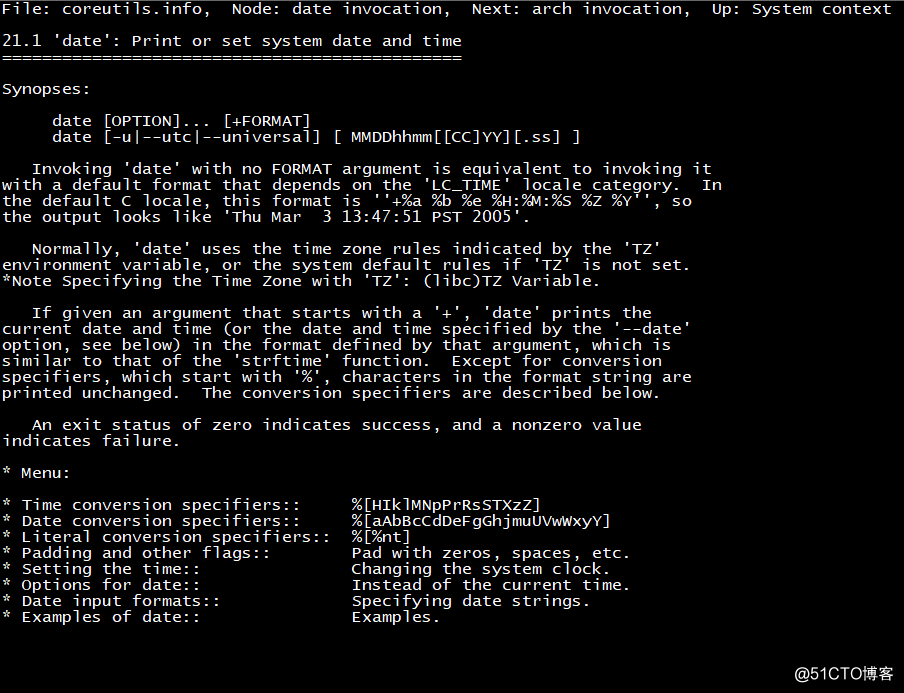
本地幫助文檔
通過本地文檔查看幫助,沒有網絡也可以獲取這些資料,linux內部有很多的文檔,這些文檔無法用man 或info命令查看, 只有進入到/usr/share/doc目錄下才能查看,這裏面的文件內容非常詳盡。而且數量眾多,只是/usr/share/doc/下就有1012條目錄,這還不包括在這之下的子目錄。 /usr/share/doc目錄下主要包含以下內容。- 多數安裝了的軟件包的子目錄,包括了這些軟件的相關原理說明 - 常見文檔:README INSTALL CHANGES - 不適合其它地方的文檔的位置 配置文件範例 HTML/PDF/PS 格式的文檔 System->help(centos6) Applications -> documentation->help(centos7) 提供的官方使用指南和發行註記 授權書詳情 |
/usr/share/doc/目錄下的子目錄:
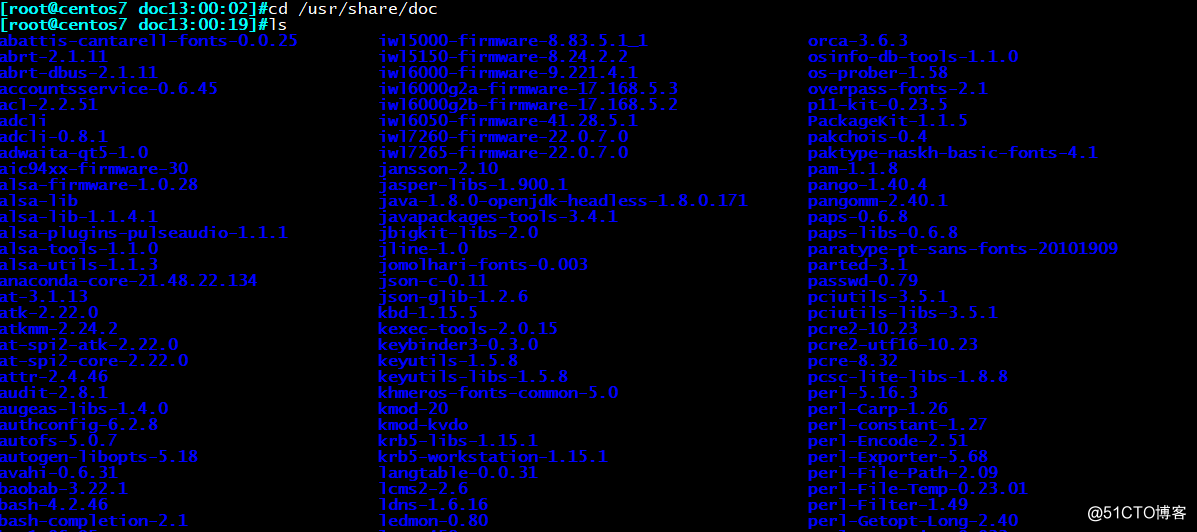
在線幫助
通過在線文檔獲取幫助:
第三方應用官方文檔
http://www.nginx.org
http://tomcat.apache.org
http://httpd.apache.or
http://www.python.org
通過發行版官方的文檔光盤或網站可以獲得
安裝指南、部署指南、虛擬化指南等
紅帽知識庫和官方在線文檔
http://kbase.redhat.com
http://www.redhat.com/docs
http://access.redhat.com
紅帽全球技術支持服務:
rhn.redhat.com或者本地衛星服務器/代理服務器
基於網絡管理的服務器
RHN代理服務器為RHN流量提供緩存
RHN衛星服務器提供自主的RHN
RHN賬戶
為及其註冊和基於網絡管理的RHN用戶
用於系統自動驗證的系統ID
sosreport
收集所有系統上的日誌信息的工具,並自動打成壓縮包,方便技術支持人員和紅帽全球支持提供分析問題依據
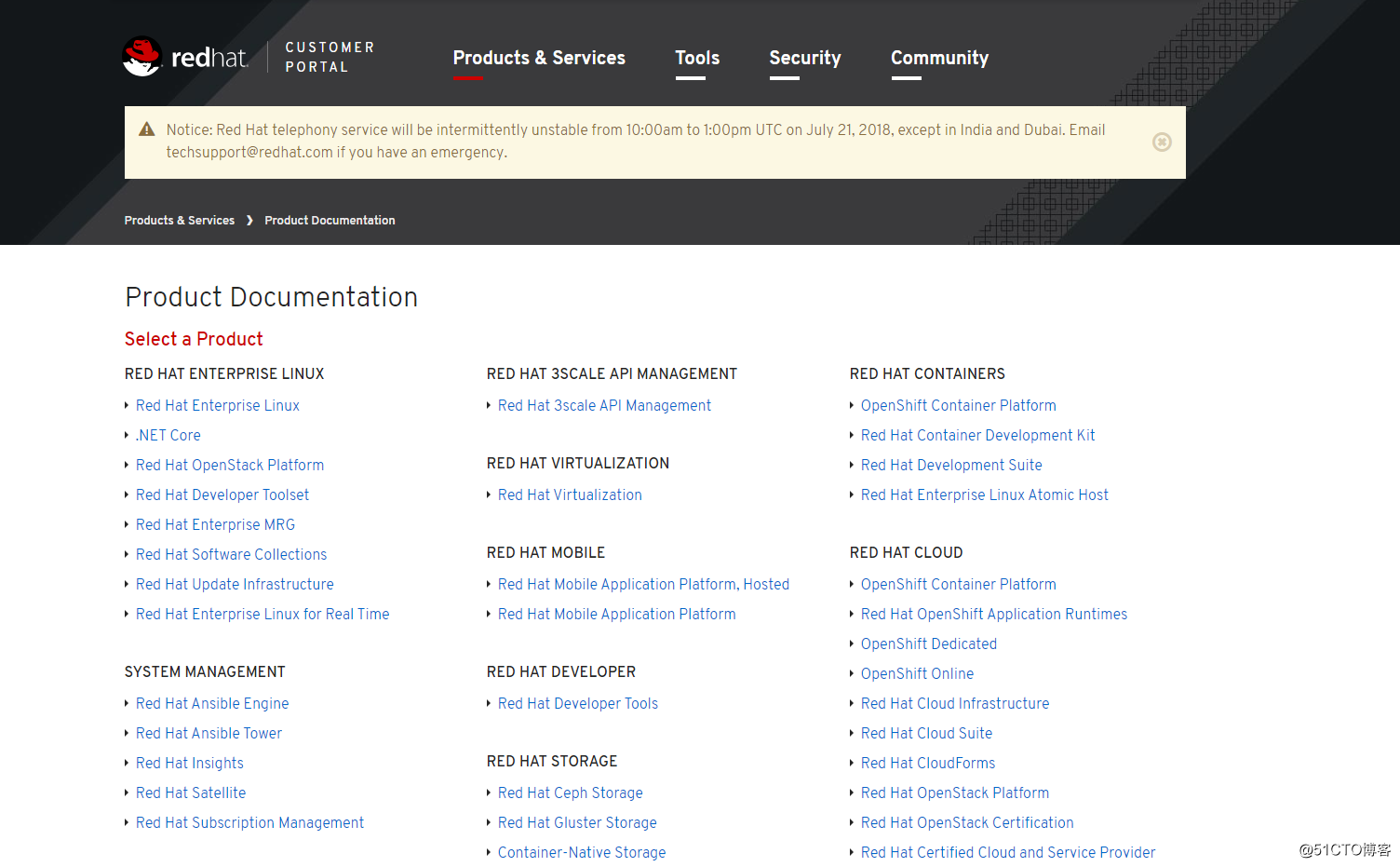
網站和搜索
http://tldp.org
http://www.slideshare.net
http://www.google.com
Openstackfiletype:pdf
rhcasite:redhat.com/docs
LINUX幫助的使用